Yonah, Conroe và Penryn
config.plist cho hệ thống
DESKTOP YONAH, CONROE VÀ PENRYN
Hỗ trợ macOS ban đầu: Penryn
OS X 10.4.10, Tiger
Hệ điều hành được hỗ trợ lần cuối: Penryn
macOS 10.13.6 High Sierra
Ghi chú
Hỗ trợ iGPU sẽ không được đề cập trong hướng dẫn này
Ghi chú 2
Cần có SSE4 để khởi động macOS 10.12, Sierra và mới hơn, vì vậy Conroe trở lên không được hỗ trợ
BẮT ĐẦU
Cấu hình config.plist có vẻ khó khăn, nhưng thực ra không phải vậy. Nó chỉ cần thời gian và hướng dẫn này sẽ chỉ cho bạn cách cấu hình mọi thứ. Điều này cũng có nghĩa là nếu bạn gặp vấn đề, hãy xem lại cài đặt cấu hình của mình để đảm bảo chúng đúng. Một số điều chính cần lưu ý với OpenCore:
Tất cả các thuộc tính phải được định nghĩa, vì vậy đừng xóa các phần trừ khi được hướng dẫn cụ thể. Nếu hướng dẫn không đề cập đến tùy chọn, hãy để ở mặc định.
Sample.plist không thể được sử dụng được, bạn phải cấu hình nó cho hệ thống của mình.
KHÔNG SỬ DỤNG CÁC CÔNG CỤ CẤU HÌNH, chúng hiếm khi tôn trọng cấu hình của OpenCore và thậm chí một số công cụ như Mackie sẽ thêm các thuộc tính của Clover và làm hỏng plist!
🔧 Công Cụ Cần Thiết
ProperTree 🛠️
Trình chỉnh sửa plist
GenSMBIOS 🛠️
Để tạo dữ liệu SMBIOS của chúng ta️
LƯU Ý ⚠️
Hãy đọc hướng dẫn này nhiều hơn một lần trước khi thiết lập OpenCore và đảm bảo bạn đã thiết lập chính xác. Lưu ý rằng hình ảnh không được cập nhật mới nhất, vì vậy vui lòng đọc hết hướng dẫn, nếu không có gì được đề cập thì để mặc định.
ACPI
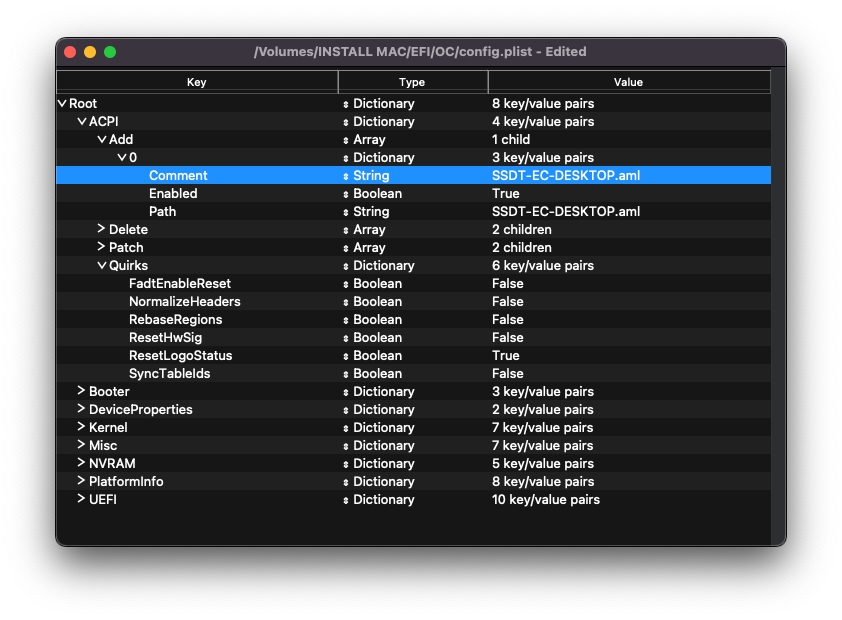
Add ➕
Đây là nơi bạn sẽ thêm SSDTs cho hệ thống của mình, chúng rất quan trọng để khởi động macOS và có nhiều công dụng như cấu hình USB, vô hiệu hóa GPU không được hỗ trợ và nhiều hơn nữa. Với hệ thống của chúng ta, chúng thậm chí còn cần thiết để khởi động. Hướng dẫn về cách làm thì bạn có thể xem tại đây: Bắt đầu với ACPI
Chúng ta sẽ cần một số SSDTs để khôi phục chức năng mà Clover đã cung cấp:
SSDT-EC
Sửa bộ điều EC, xem Hướng dẫn bắt đầu với ACPI
Lưu ý rằng bạn không nên thêm DSDT.aml đã được tạo của mình tại đây, nó đã có trong firmware của bạn. Vì vậy, nếu có, hãy xóa mục đó khỏi config.plist và trong EFI/OC/ACPI.
Đối với những người muốn tìm hiểu sâu hơn về việc trích xuất DSDT, cách làm các SSDTs này và biên dịch chúng, vui lòng xem trang Getting started with ACPI.
Delete ❌
Chặn tải các bảng ACPI nhất định, chúng ta có thể bỏ qua điều này.
Patch 🛠️
Cho phép chúng ta thay đổi các phần của ACPI (DSDT, SSDT, vv) thông qua OpenCore. Đối với chúng ta, các bản vá được xử lý bởi SSDTs của chúng ta, đây là giải pháp sạch hơn vì nó cho phép chúng ta khởi động Windows và các hệ điều hành khác với OpenCore.
Quirks
Các cài đặt liên quan đến ACPI, để mọi thứ ở mặc định vì chúng ta không cần đến các quirks này.
Booter


Phần này dành riêng cho các quirks liên quan đến boot.efi và OpenRuntime, thay thế cho AptioMemoryFix.efi.
MmioWhitelist
Cho phép các vùng nhớ được bỏ qua để có thể truy cập vào macOS, hữu ích khi kết hợp với DevirtualiseMmio.
Quirks 🛠️
Các cài đặt liên quan đến việc vá boot.efi và sửa chữa firmware, tùy thuộc vào bo mạch của bạn hỗ trợ UEFI, bạn có 2 tùy chọn tùy thuộc vào những gì bo mạch chủ của bạn hỗ trợ:
Legacy Settings
AvoidRuntimeDefrag
No
Big Sur có thể yêu cầu kích hoạt tính năng này
EnableSafeModeSlide
No
EnableWriteUnprotector
No
ProvideCustomSlide
No
RebuildAppleMemoryMap
Yes
Cái này là cần thiết để khởi động OS X 10.4 đến 10.6
SetupVirtualMap
No
UEFI Settings
RebuildAppleMemoryMap
Yes
Cái này là cần thiết để khởi động OS X 10.4 đến 10.6
DeviceProperties
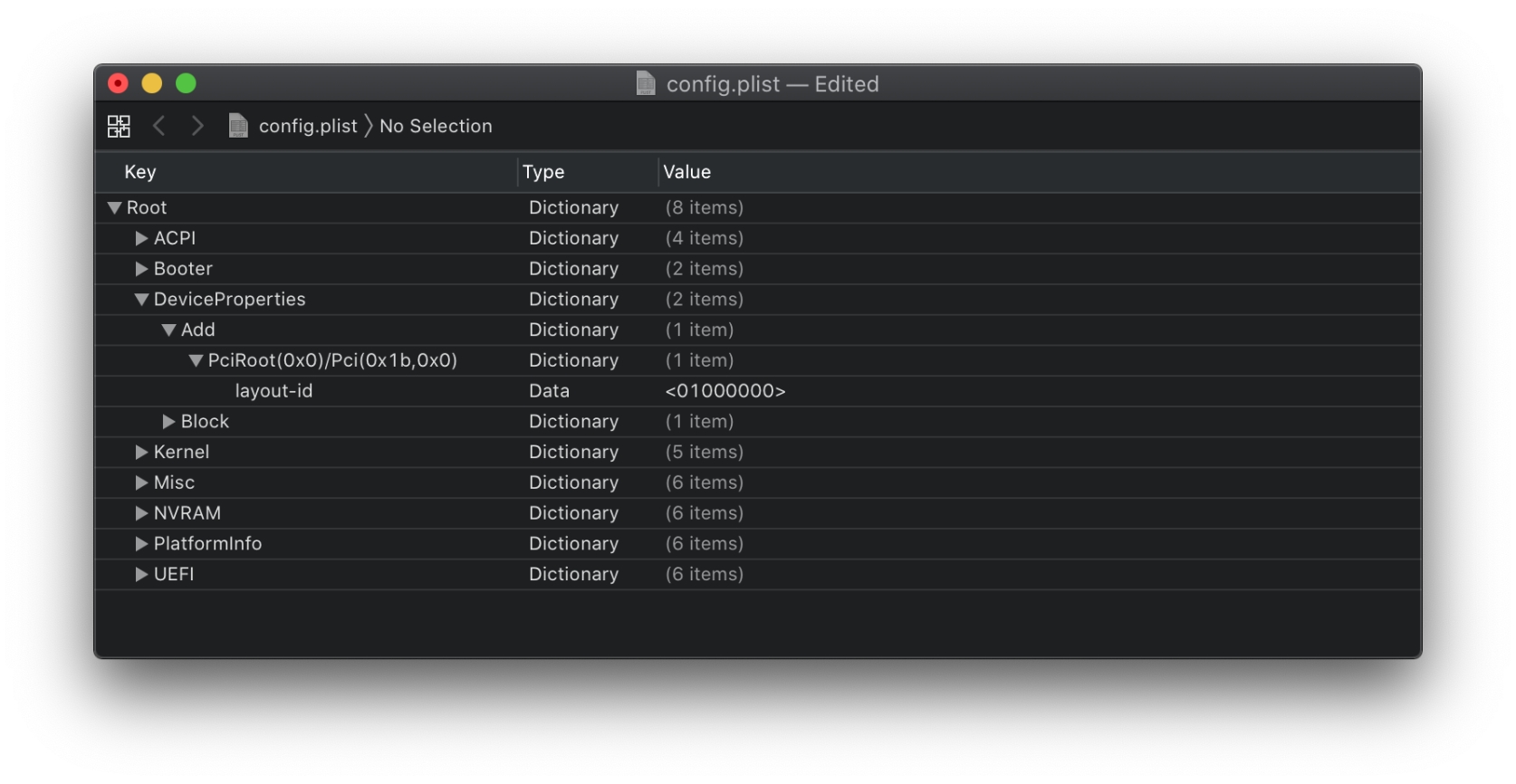
Add ➕
Thiết lập các thuộc tính thiết bị từ một bản đồ.
Mặc định, Sample.plist có phần này thiết lập cho âm thanh mà chúng ta sẽ thiết lập bằng cách đặt layout ID trong phần boot-args, vì vậy cũng khuyến nghị xóa PciRoot(0x0)/Pci(0x1b,0x0) khỏi phần Add.
Delete ❌
Xóa thuộc tính thiết bị khỏi bản đồ, đối với chúng tôi, chúng tôi có thể bỏ qua điều này
Kernel

Add ➕
Đây là nơi chúng ta chỉ định các kexts nào cần tải, theo thứ tự cụ thể nào và kiến trúc nào mà mỗi kext được thiết kế cho. Mặc định, chúng ta khuyến nghị để như những gì ProperTree đã làm, tuy nhiên đối với CPU 32-bit vui lòng xem bên dưới:
Emulate 🛠️
Cần thiết để giả lập các CPU không được hỗ trợ như Pentiums và Celerons
Cpuid1Mask: Để trống
Cpuid1Data: Để trống
Force ➕
Dùng để tải kexts từ volume hệ thống, chỉ liên quan đến các hệ điều hành cũ nơi các kexts nhất định không có trong cache (ví dụ: IONetworkingFamily trong 10.6).
Chúng ta có thể bỏ qua.
Block ❌
Chặn tải các kexts nhất định
Patch 🛠️
Patches cả kernel và kexts.
Quirks 🛠️
Các cài đặt liên quan đến kernel, chúng ta sẽ kích hoạt các cài đặt sau:
DisableIoMapper
YES
Không cần thiết nếu VT-D bị tắt trong BIOS
LapicKernelPanic
NO
Máy HP sẽ yêu cầu điều này
PanicNoKextDump
YES
Không bắt buộc đối với phiên bản 10.12 trở lên
PowerTimeoutKernelPanic
YES
Không bắt buộc đối với phiên bản 10.14 trở lên
XhciPortLimit
YES
Tắt nếu chạy macOS 11.3+
Scheme 🛠️
Các cài đặt liên quan đến khởi động legacy (ví dụ: 10.4-10.6), phần lớn bạn có thể bỏ qua tuy nhiên đối với những ai dự định khởi động các hệ điều hành legacy, bạn có thể xem bên dưới:
Misc
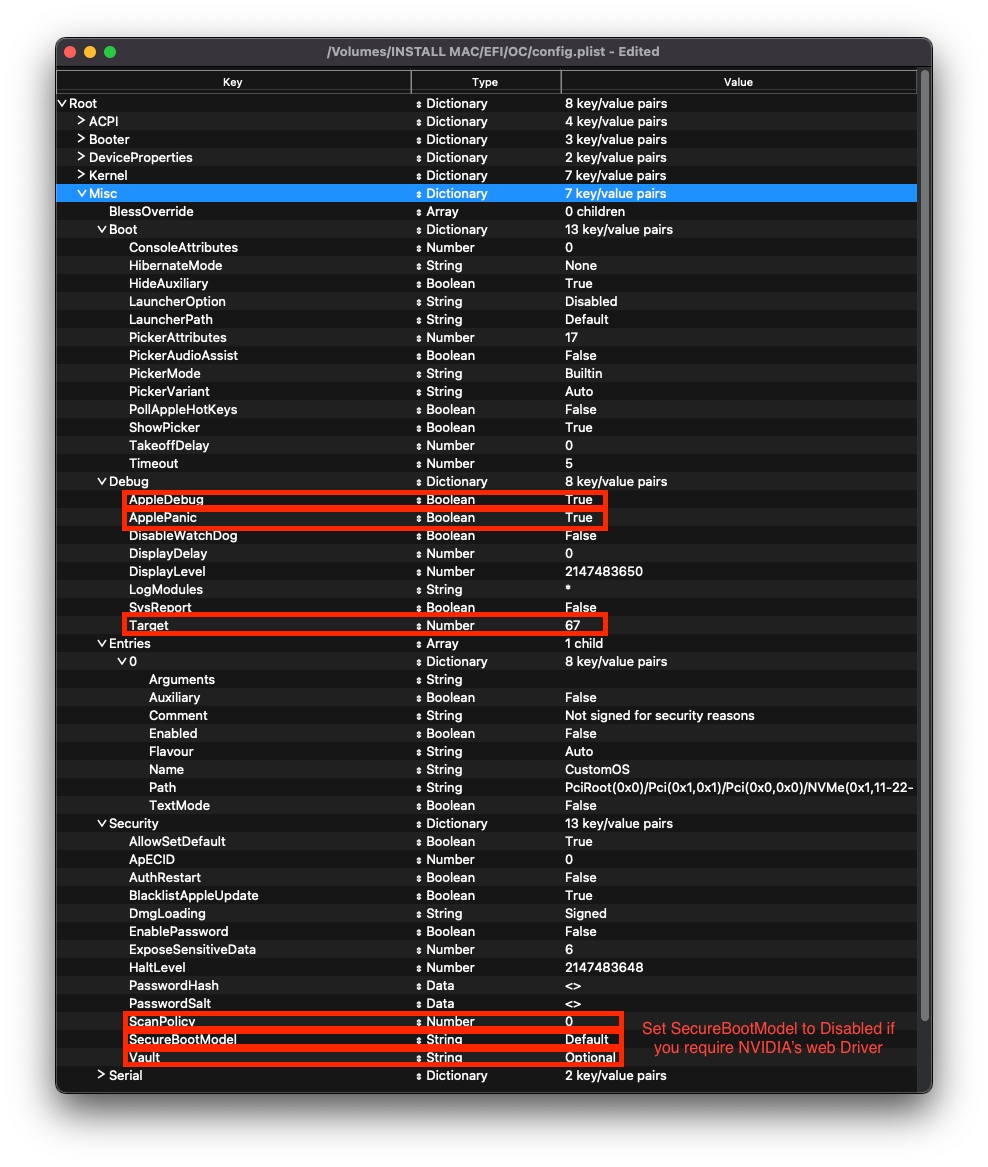
Boot 🛠️
HideAuxiliary
YES
Nhấn phím cách để hiển thị khôi phục macOS và các mục phụ trợ khác
Debug 🛠️
Hữu ích cho việc gỡ lỗi OpenCore boot (Chúng ta sẽ thay đổi mọi thứ ngoại trừ DisplayDelay):
AppleDebug
YES
ApplePanic
YES
DisableWatchDog
YES
Target
67
Security 🛠️
Phần Bảo mật, không nên bỏ qua. Chúng ta sẽ thay đổi các cài đặt sau:
AllowSetDefault
YES
BlacklistAppleUpdate
YES
ScanPolicy
0
SecureBootModel
Default
Để giá trị này làm Default để OpenCore tự động đặt giá trị chính xác tương ứng với SMBIOS của bạn.
Vault
Optional
Đây là một từ, việc bỏ qua cài đặt này là không bắt buộc. Tuy nhiên nếu không đặt thành Optional, sẽ không thấy các tùy chọn bao gồm ổ cứng, lưu ý rằng nó phân biệt chữ hoa chữ thường
Serial 🛠️
Dùng cho gỡ lỗi serial (Để mọi thứ ở mặc định).
Tools 🛠️
Dùng để chạy các công cụ gỡ lỗi OC như shell, chức năng snapshot của ProperTree sẽ thêm các công cụ này cho bạn..
Entries 🛠️
Dùng để chỉ định các đường dẫn khởi động mà không thể tìm thấy trong OpenCore.
NVRAM
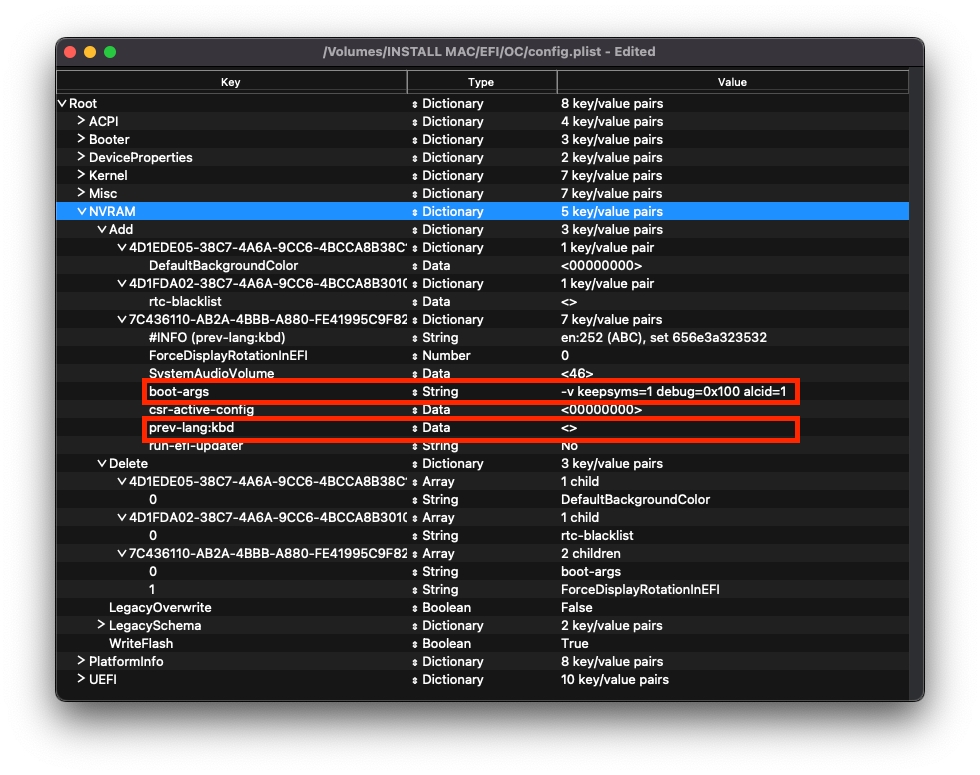
Add ➕
4D1EDE05-38C7-4A6A-9CC6-4BCCA8B38C14
Dùng cho việc điều chỉnh UI của OpenCore, mặc định sẽ hoạt động với chúng ta. Xem phần chi tiết để biết thêm thông tin.
4D1FDA02-38C7-4A6A-9CC6-4BCCA8B30102
GUID NVRAM của OpenCore, chủ yếu liên quan đến người dùng RTCMemoryFixup.
7C436110-AB2A-4BBB-A880-FE41995C9F82
System Integrity Protection bitmask.
General Purpose boot-args:
-v
Nó vô giá đối với bất kỳ Hackintosher nào, vì nó cung cấp cho bạn cái nhìn sâu sắc về quá trình khởi động và có thể giúp bạn xác định các vấn đề, kext vấn đề, v.v.
debug=0x100
Điều này vô hiệu hóa cơ quan giám sát của macOS, giúp ngăn chặn việc khởi động lại khi kernel bị hoảng loạn.
keepsyms=1
Đây là cài đặt đồng hành với debug=0x100 để yêu cầu hệ điều hành cũng in các ký hiệu trên hạt nhân hoảng loạn. Điều đó có thể cung cấp một số hiểu biết hữu ích hơn về nguyên nhân gây ra sự hoảng loạn.
alcid=1
Được sử dụng để cài đặt id âm thanh cho AppleALC, xem codec được hỗ trợ để tìm ra bố cục nào sẽ sử dụng cho hệ thống cụ thể của bạn.
GPU-Specific boot-args:
agdpmod=pikera
Được sử dụng để vô hiệu hóa kiểm tra ID bo mạch trên một số GPU Navi (dòng RX 5000 & 6000), nếu không có tính năng này, bạn sẽ có màn hình đen. Không sử dụng nếu bạn không có Navi
-radcodec
Được sử dụng để cho phép các GPU AMD không được hỗ trợ chính thức (giả mạo) sử dụng Bộ mã hóa video phần cứng
radpg=15
Được sử dụng để vô hiệu hóa một số chế độ kiểm soát nguồn điện, hữu ích cho việc khởi tạo đúng cách các GPU dựa trên AMD Cape Verde
unfairgva=1
Được sử dụng để sửa lỗi hỗ trợ DRM phần cứng trên GPU AMD được hỗ trợ
nvda_drv_vrl=1
Được sử dụng để kích hoạt Trình điều khiển Web của NVIDIA trên thẻ Maxwell và Pascal trong macOS Sierra và High Sierra
csr-active-config:
00000000Cài đặt cho (SIP). 'System Integrity Protection' (SIP). Thông thường, nên thay đổi điều này bằng
csrutilthông qua phân vùng khôi phục.csr-active-config theo mặc định được đặt thành
00000000để bật System Integrity Protection. Bạn có thể chọn một số giá trị khác nhau nhưng nhìn chung, chúng tôi khuyên bạn nên bật giá trị này để có các biện pháp bảo mật tốt nhất.
run-efi-updater:
NoĐiều này được sử dụng để ngăn các gói cập nhật chương trình cơ sở của Apple cài đặt và phá vỡ trật tự khởi động; điều này rất quan trọng vì các bản cập nhật chương trình cơ sở này (dành cho máy Mac) sẽ không hoạt động.
prev-lang:kbd: <>
Cần thiết cho bàn phím không phải tiếng Latinh ở định dạng
lang-COUNTRY:keyboard, nên để trống mặc dù bạn có thể chỉ định nó (Mặc định trong Sample.plist là tiếng Nga):American:
en-US:0(656e2d55533a30in HEX)
prev-lang:kbd
String
en-US:0
Delete ❌
Forcibly rewrites NVRAM variables, do note that Add will not overwrite values already present in NVRAM so values like boot-args should be left alone. For us, we'll be changing the following:
WriteFlash
YES
PlatformInfo
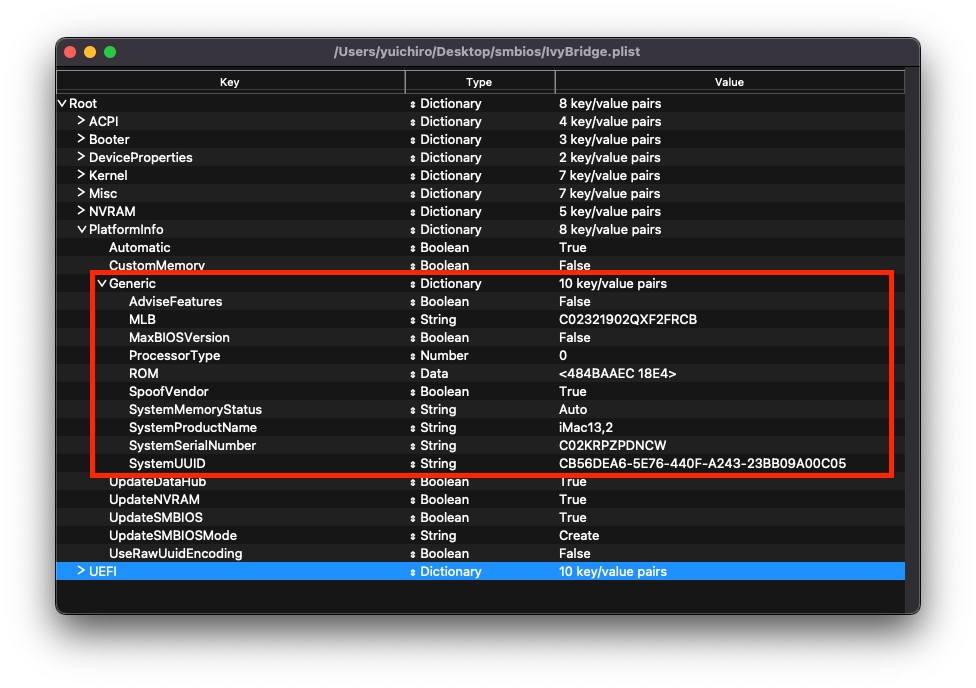
Để thiết lập thông tin SMBIOS, chúng tôi sẽ sử dụng ứng dụng GenSMBIOS của CorpNewt.
Đối với ví dụ về Penryn này, chúng tôi sẽ chọn iMac10,1 SMBIOS - việc này được thực hiện có chủ ý vì mục đích tương thích. Có 4 SMBIOS chính được sử dụng cho phần cứng cũ:
iMac4,1
Yonah SMBIOS(32-bit)
10.4 to 10.6.8
iMac7,1
Conroe SMBIOS(64-Bit, SSE3)
10.4 to 10.11.6
iMac10,1
Penryn SMBIOS(64-Bit, SSE4)
10.6 to 10.13.6
MacPro6,1
Mojave and newer SMBIOS
10.9 to current
Nếu sau này bạn dự định chạy macOS 10.14, Mojave hoặc mới hơn thì MacPro6,1 sẽ là SMBIOS được đề xuất. Tuy nhiên, xin lưu ý rằng bạn sẽ cần telemetrap.kext để giải quyết các vấn đề cài đặt
Chạy GenSMBIOS, chọn tùy chọn 1 để tải xuống MacSerial và tùy chọn 3 để chọn SMBIOS. Điều này sẽ cung cấp cho chúng tôi một đầu ra tương tự như sau:
#######################################################
# iMac10,1 SMBIOS Info #
#######################################################
Type: iMac10,1
Serial: C02KCYZLDNCW
Board Serial: C02309301QXF2FRJC
SmUUID: A154B586-874B-4E57-A1FF-9D6E503E4580Phần Type thì nhập vào Generic -> SystemProductName.
PhầnSerial thì nhập vào Generic -> SystemSerialNumber.
PhầnBoard Serial thì nhập vào Generic -> MLB.
Phần SmUUID thì nhập vào Generic -> SystemUUID.
Chúng tôi đặt Generic -> ROM thành ROM Apple (được kết xuất từ máy Mac thực), địa chỉ MAC NIC của bạn hoặc bất kỳ địa chỉ MAC ngẫu nhiên nào (có thể chỉ là 6 byte ngẫu nhiên, đối với hướng dẫn này, chúng tôi sẽ sử dụng 11223300 0000.
Nhắc nhở rằng bạn cần một serial không hợp lệ! Khi nhập số sê-ri của bạn vào Apple's Check Coverage Page, bạn sẽ nhận được thông báo như "Unable to check coverage for this serial number".
Automatic: YES
Tạo PlatformInfo dựa trên phần Chung thay vì các phần DataHub, NVRAM và SMBIOS
Generic
UEFI
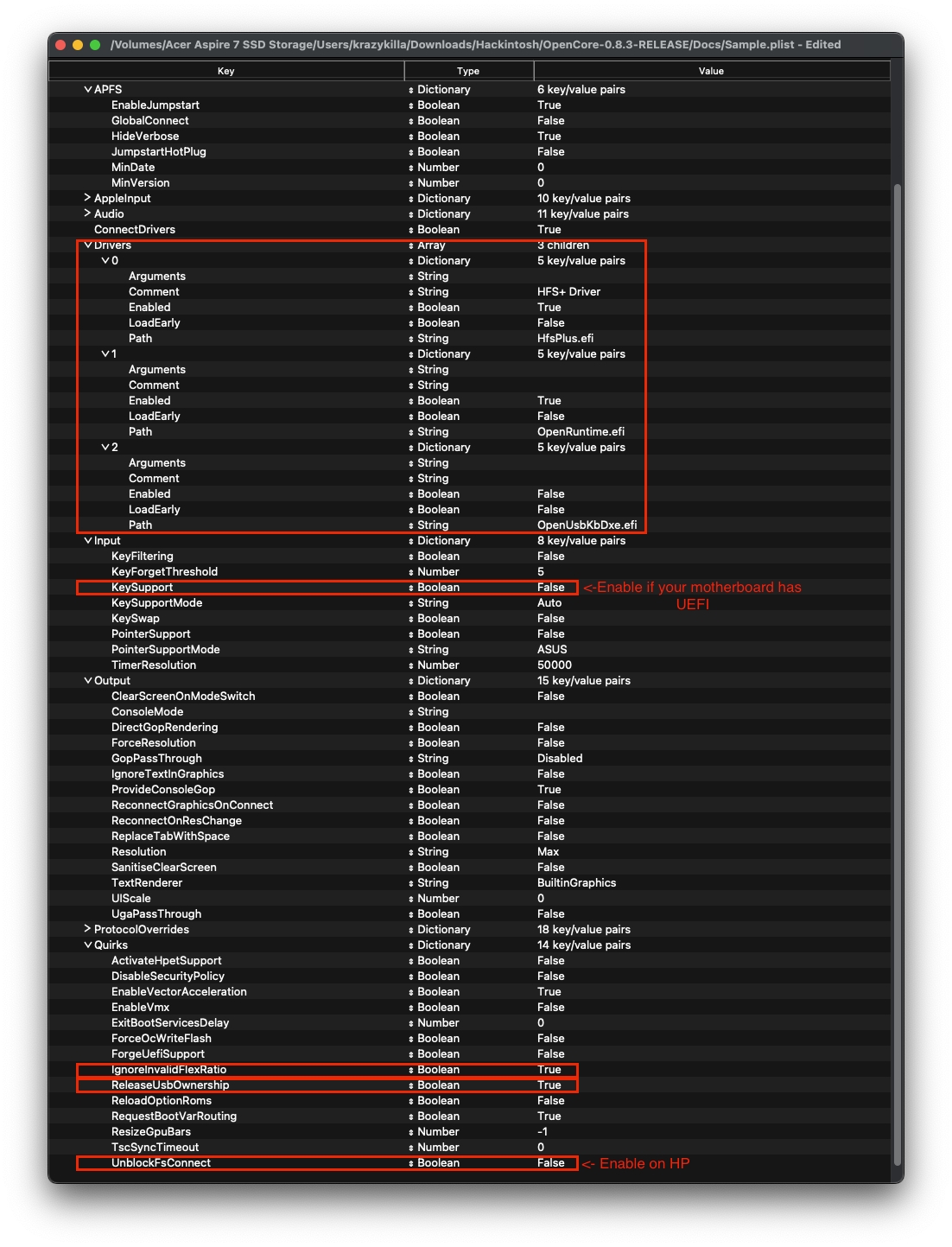
ConnectDrivers: YES
Forces.efi, thay đổi thành NO sẽ tự động kết nối các trình điều khiển UEFI đã thêm. Điều này có thể giúp khởi động nhanh hơn một chút, nhưng không phải tất cả các trình điều khiển đều tự kết nối. Ví dụ. trình điều khiển hệ thống tập tin nhất định có thể không tải.
Drivers
Thêm driver.efi của bạn vào đây.
Chỉ những trình điều khiển có mặt ở đây phải là:
HfsPlusLegacy.efi
OpenRuntime.efi
OpenUsbKbDxe.efi(Nếu Firmware của bạn không hỗ trợ UEFI)
APFS
Theo mặc định, OpenCore chỉ tải trình điều khiển APFS từ macOS Big Sur trở lên. Nếu bạn đang khởi động macOS Catalina hoặc phiên bản cũ hơn, bạn có thể cần đặt phiên bản/ngày tối thiểu mới. Không thiết lập điều này có thể dẫn đến việc OpenCore không tìm thấy phân vùng macOS của bạn!
macOS Sierra trở về trước sử dụng HFS thay vì APFS. Bạn có thể bỏ qua phần này nếu khởi động các phiên bản macOS cũ hơn.
Phiên bản APFS
Cần phải đặt cả MinVersion và MinDate nếu thay đổi phiên bản tối thiểu.
High Sierra (10.13.6)
748077008000000
20180621
Mojave (10.14.6)
945275007000000
20190820
Catalina (10.15.4)
1412101001000000
20200306
No restriction
-1
-1
Audio
Liên quan đến cài đặt AudioDxe, đối với chúng tôi, chúng tôi sẽ bỏ qua (để mặc định).
Input
Liên quan đến thông qua bàn phím boot.efi được sử dụng để hỗ trợ FileVault và Hotkey, hãy để mọi thứ ở đây làm mặc định bên cạnh:
KeySupport
NO
Enable if your BIOS supports UEFI
Output
Liên quan đến kết quả trực quan của OpenCore, hãy để mọi thứ ở đây làm mặc định vì chúng tôi không sử dụng những cái này.
ProtocolOverrides
Chủ yếu phù hợp với máy ảo, máy Mac cũ và người dùng FileVault.
Quirks
Liên quan đến các vấn đề với môi trường UEFI, chúng tôi sẽ thay đổi những điều sau:
IgnoreInvalidFlexRatio
NO
Enable this if you have a UEFI BIOS
UnblockFsConnect
NO
Needed mainly by HP motherboards
ReservedMemory
Được sử dụng để miễn các vùng bộ nhớ nhất định khỏi hệ điều hành để sử dụng, chủ yếu liên quan đến iGPU Sandy Bridge hoặc hệ thống có bộ nhớ bị lỗi.
Last updated